एडीबी ड्राइवर विंडोज़ 8.1 स्थापित करें। एडीबी ड्राइवर क्या है? ADB और Fastboot के कार्य की जाँच करना
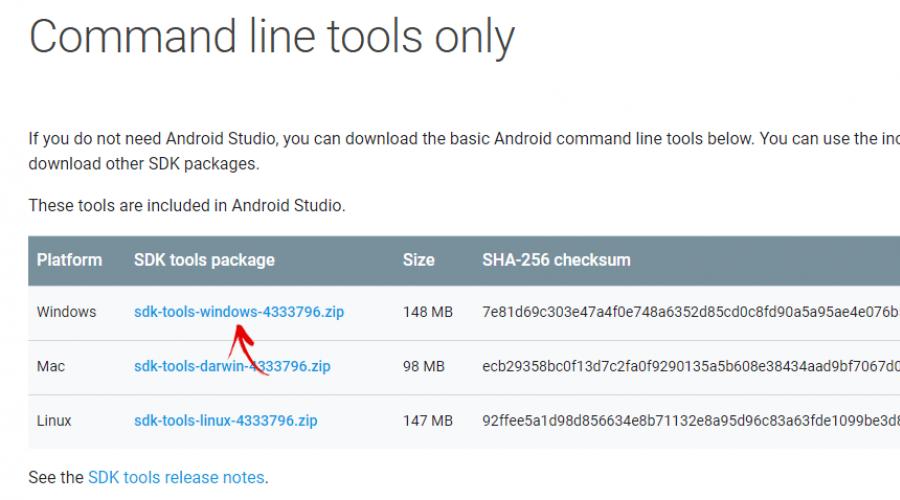
एडीबी और फास्टबूट यूटिलिटीज एंड्रॉइड एसडीके का हिस्सा हैं (एंड्रॉइड स्टूडियो के साथ भ्रमित न हों, अकेले ही इसकी बोझिल इंस्टॉलेशन फाइल डाउनलोड करें, जब तक कि आप एंड्रॉइड के लिए विकसित नहीं होने जा रहे हैं)। एडीबी एक डिबगिंग टूल है जो आपको यूएसबी के माध्यम से गैजेट को पीसी से कनेक्ट करके कंप्यूटर () से एंड्रॉइड कंसोल तक पहुंचने की अनुमति देता है। साथ ही होना भी चाहिए। Fastboot को डिवाइस के साथ काम करने के लिए डिज़ाइन किया गया है जब इसे उसी नाम के मोड में लोड किया जाता है (यदि आपके डिवाइस पर कोई है)।
एडीबी का उपयोग करके, आप अपने कंप्यूटर से अपने स्मार्टफोन / टैबलेट का प्रबंधन कर सकते हैं: बैकअप एप्लिकेशन, एक स्क्रीनकास्ट रिकॉर्ड करें, अपने स्मार्टफोन को रिकवरी मोड में डालें, और भी बहुत कुछ। इसके अलावा, आप वाई-फाई पर एडीबी के साथ काम कर सकते हैं। ऐसा करने के लिए, आपका डिवाइस रूट होना चाहिए, और आपको एक विशेष एप्लिकेशन की भी आवश्यकता होगी जो नेटवर्क पर आपके कंप्यूटर से कनेक्ट हो। उदाहरण के लिए, एडीबी वायरलेस या वाईफाई एडीबी। लेकिन यह एक अलग लेख के लिए सामग्री है।
फास्टबूट का उपयोग करके, आप कस्टम रिकवरी (या) कर सकते हैं, बूटलोडर को अनलॉक कर सकते हैं (एचटीसी, मोटोरोला, सोनी, नेक्सस, हुआवेई, नवीनतम एलजी डिवाइस जो इसे अवरुद्ध कर दिया गया है), सिस्टम विभाजन साफ़ करें।
एडीबी और फास्टबूट कैसे स्थापित करें: निर्देश
1. आधिकारिक वेबसाइट पर जाएं जहां आप एंड्रॉइड एसडीके डाउनलोड कर सकते हैं: https://developer.android.com/studio/index.html। पृष्ठ को "केवल कमांड लाइन टूल्स" अनुभाग तक स्क्रॉल करें और विंडोज के लिए संग्रह का चयन करें।

2. "मैंने उपरोक्त नियम और शर्तों को पढ़ लिया है और उनसे सहमत हूं" बॉक्स को चेक करें और "विंडोज के लिए एंड्रॉइड कमांड लाइन टूल्स डाउनलोड करें" बटन पर क्लिक करें। आर्काइव डाउनलोड होना शुरू हो जाएगा।

3. इसे डाउनलोड करें और इसे ड्राइव "C:" के रूट पर अनज़िप करें।
4. आपको आधिकारिक पेज से जावा डेवलपमेंट किट भी डाउनलोड करनी होगी। साइट पर जाएं, "लाइसेंस समझौते को स्वीकार करें" बॉक्स को चेक करके लाइसेंस समझौते की शर्तों से सहमत हों, और जेडीके का संस्करण डाउनलोड करें जो आपके सिस्टम के बिटनेस से मेल खाता हो।

पहला तरीका
एंड्रॉइड एसडीके फ़ोल्डर पर वापस जाएं, "टूल्स" खोलें और "एंड्रॉइड" चलाएं।

"एंड्रॉइड एसडीके प्लेटफॉर्म-टूल्स" (और अगर आपके पास नेक्सस डिवाइस है तो "Google यूएसबी ड्राइवर" भी देखें) और "पैकेज इंस्टॉल करें" पर क्लिक करें।

नीचे अन्य उपकरणों के लिए ड्राइवर स्थापित करने के बारे में पढ़ें।
"लाइसेंस स्वीकार करें" चुनें और "इंस्टॉल करें" पर क्लिक करें।

मेरे लॉग ने दिखाया कि एक त्रुटि हुई। लेकिन अंत में सब कुछ सफलतापूर्वक समाप्त हो गया।

"sdk-tools-windows-" फ़ोल्डर में उपरोक्त चरणों को पूरा करने के बाद संस्करण" "प्लेटफ़ॉर्म-टूल्स" दिखाई देगा, और इसमें "ADB" और "Fastboot" शामिल होंगे जिनमें हम रुचि रखते हैं।


दूसरा रास्ता
फ़ोल्डर "एसडीके-टूल्स-विंडोज़-" पर जाएं संस्करण» → «टूल्स» → «बिन» और, «Shift» कुंजी को दबाए रखते हुए, एक खाली क्षेत्र पर राइट-क्लिक करें। यदि आपका पीसी या लैपटॉप विंडोज 10 के नवीनतम बिल्ड में से एक चल रहा है, तो "ओपन कमांड विंडो" या "ओपन पॉवरशेल विंडो हियर" चुनें।

कमांड को पॉवरशेल या कमांड लाइन में पेस्ट करें (शुरुआत में पॉवरशेल ऐड ./ में):

कमांड निष्पादित करने के लिए "एंटर" पर क्लिक करें। फ़ाइलें डाउनलोड हो जाएंगी और आपको इंस्टॉल करने के लिए प्रेरित किया जाएगा:

सक्षम करने के लिए, "हां" के लिए y टाइप करें और "एंटर" दबाएं, जो "प्लेटफ़ॉर्म-टूल्स" की स्थापना शुरू कर देगा।

अंत में, कमांड लाइन एक संदेश प्रदर्शित करेगी कि प्रक्रिया सफलतापूर्वक पूरी हो गई है। और अंदर एडीबी और फास्टबूट के साथ "प्लेटफ़ॉर्म-टूल्स" फ़ोल्डर "एसडीके-टूल्स-विंडो- संस्करण».
(!) यदि किसी कारण से आप पिछली विधियों का उपयोग करके एडीबी और फास्टबूट स्थापित नहीं कर सकते हैं, तो तीसरे विकल्प का उपयोग करें - बस "प्लेटफ़ॉर्म-टूल्स" संग्रह डाउनलोड करें और इसे "सी:" ड्राइव पर अनज़िप करें।
विंडोज़ के लिए एडीबी और फास्टबूट ड्राइवर स्थापित करना
कंप्यूटर को स्मार्टफोन या टैबलेट बनाने के लिए, आपको USB ड्राइवर डाउनलोड करना होगा:
- सैमसंग - ड्राइवर Kies उपयोगिता में शामिल है: http://www.samsung.com/en/support/usefulsoftware/KIES/ या आप वांछित मॉडल का चयन करके इसे अलग से डाउनलोड कर सकते हैं: http://www.samsung.com /हमें/ समर्थन/डाउनलोड
- एचटीसी - एचटीसी सिंक मैनेजर का हिस्सा: http://www.htc.com/ru/software/htc-sync-manager/
- नेक्सस - एंड्रॉइड ड्राइवर एंड्रॉइड एसडीके के साथ स्थापित है, जैसा कि ऊपर वर्णित है।
- हुआवेई - HiSuite उपयोगिता के संयोजन में: http://consumer.huawi.com/minisite/HiSuite_en/index.html
- एलजी - एलजी पीसी सूट स्थापित करें: http://www.lg.com/en/support/software-firmware
- मोटोरोला - इस पेज को देखें: https://motorola-global-portal.custhelp.com/app/answers/detail/a_id/88481
- सोनी एक्सपीरिया - सभी मॉडलों के लिए फास्टबूट ड्राइवर यहां देखे जा सकते हैं: http://developer.sonymobile.com/downloads/drivers/
- ज़ियामी - एमआई पीसी सूट: http://pcsuite.mi.com
- एमटीके - मीडियाटेक चिप्स पर आधारित चीनी उपकरणों के लिए: http://online.mediatek.com/Public%20Documents/MTK_Android_USB_Driver.zip
- लेनोवो - अपने स्मार्टफोन, टैबलेट मॉडल का चयन करें और एडीबी ड्राइवर डाउनलोड करें: http://support.lenovo.com/us/en/GlobalProductSelector
- अन्य निर्माताओं के उपकरणों के लिए उनकी आधिकारिक वेबसाइटों पर समाधान देखें।
विभिन्न सार्वभौमिक एडीबी ड्राइवर इंस्टॉलर हैं (उदाहरण के लिए, यह एक: http://adbdriver.com/downloads/) - उनका उपयोग भी किया जा सकता है, उदाहरण के लिए, जब किसी कारण से आधिकारिक समाधान स्थापित नहीं किया जा सका।
यदि आपका मॉडल बिना इंस्टॉलर के ड्राइवर के साथ आता है, तो आपको इन चरणों का पालन करना होगा:
1. "कंट्रोल पैनल" → "डिवाइस मैनेजर" पर जाएं। विंडोज 10 में, स्टार्ट मेन्यू पर राइट-क्लिक करें और डिवाइस मैनेजर चुनें।

2. उस डिवाइस को ढूंढें जिसके लिए आपको सूची में ड्राइवरों को स्थापित करने की आवश्यकता है। राइट-क्लिक करें और अपडेट ड्राइवर्स पर क्लिक करें।

जैसा कि आप देख सकते हैं, कंप्यूटर मेरे नेक्सस 7 टैबलेट को सही ढंग से पहचानता है। यदि आपका पीसी स्मार्टफोन को गलत तरीके से पहचानता है या उसके अंदर एक विस्मयादिबोधक चिह्न वाला पीला त्रिकोण है, तो आपके लिए एंड्रॉइड ड्राइवरों की मैन्युअल स्थापना अनिवार्य है।
3. "इस कंप्यूटर को ड्राइवर सॉफ़्टवेयर के लिए खोजें" चुनें।

4. पीसी पर ड्राइवरों के साथ फ़ोल्डर का पथ निर्दिष्ट करें।

इंस्टॉलेशन के पूरा होने तक प्रतीक्षा करें और फिर गैजेट को USB के माध्यम से कंप्यूटर से फिर से कनेक्ट करें।
फास्टबूट और एडीबी के साथ शुरुआत कैसे करें
एडीबी या फास्टबूट के साथ काम करना कमांड लाइन से किया जाता है, उपयोगिताओं को दो तरीकों से लॉन्च किया जाता है:
1: "स्टार्ट" पर राइट-क्लिक करें और "कमांड प्रॉम्प्ट (एडमिन)" या "विंडोज पॉवरशेल (एडमिन)" चुनें। इसके बाद, एडीबी और फास्टबूट के साथ फ़ोल्डर में पथ निर्दिष्ट करने के लिए कमांड का उपयोग करें (प्रत्येक दर्ज करने के बाद, "एंटर" दबाएं)।
"C:\" ड्राइव के रूट पर लौटने के लिए, उपयोग करें:
इस आदेश के लिए धन्यवाद, वांछित फ़ोल्डर खोलें:
मेरे मामले में यह इस तरह निकला:
सीडी\उपकरण_ संस्करण-विंडोज़\प्लेटफ़ॉर्म-टूल्स

आपको मिलेगा (Google डेवलपर्स ने इस निर्देश के प्रारंभिक संस्करण को लिखने के बाद संग्रह का नाम बदल दिया है):
सीडी \sdk-उपकरण-खिड़कियां- संस्करण\मंच-उपकरण
फास्टबूट और एडीबी के लिए पथ इंगित किया गया है, अब हम उनके साथ कंसोल से काम कर रहे हैं।
हर बार ऐसा करने से बचने के लिए, "प्लेटफ़ॉर्म-टूल्स" के पथ को "पथ" चर में जोड़ें। सबसे पहले, नेविगेशन बार में फ़ोल्डर में जाएं, "प्लेटफ़ॉर्म-टूल्स" पर राइट-क्लिक करें और "पता कॉपी करें" चुनें।

"कंट्रोल पैनल" पर जाएं। ऐसा करने के लिए, "जीत" + "आर" दबाएं और "ओपन:" फ़ील्ड में, नियंत्रण पेस्ट करें। ओके पर क्लिक करें।

"सिस्टम" → "उन्नत सिस्टम सेटिंग्स" → "पर्यावरण चर ..." चुनें।



"पथ" चर ढूंढें, इसे चुनें और "संपादित करें ..." चुनें।

नया क्लिक करें, पथ को "प्लेटफ़ॉर्म-टूल्स" फ़ोल्डर में पेस्ट करें और ठीक क्लिक करें।

यूनिवर्सल एडीबी ड्राइवर (यूएडी) एक जीयूआई आधारित एप्लिकेशन है जो आपको केवल कुछ ही क्लिक में अपने कंप्यूटर पर Google एडीबी ड्राइवर को जल्दी से स्थापित करने की अनुमति देता है।
यहां, हमने यूनिवर्सल एडीबी ड्राइवर के नवीनतम संस्करण को पिछले रिलीज के साथ साझा करने का प्रयास किया है। अगर आप अपने Android डिवाइस के लिए ड्राइवर्स खोज रहे हैं तो यह आपके लिए एक ट्रीट है।
यूनिवर्सल एडीबी ड्राइवर की विशेषताएं
त्वरित इंस्टॉलर:
यह आपको केवल कुछ ही सेकंड में Google ADB ड्राइवर को शीघ्रता से स्थापित करने की अनुमति देता है। बस डिवाइस को कंप्यूटर से कनेक्ट करें और यूनिवर्सल एडीबी ड्राइवर सेटअप चलाएं और स्क्रीन निर्देशों का पालन करें।
हर डिवाइस का समर्थन करता है:
यह लगभग हर एंड्रॉइड डिवाइस का समर्थन करता है, चाहे वह सैमसंग, एचटीसी, सोनी या माइनर ब्रांडों जैसे प्रमुख ब्रांडों से हो। यह स्वचालित रूप से आपके डिवाइस के चिपसेट का पता लगाता है और उसके अनुसार ड्राइवर को स्थापित करता है।
निर्माता और मॉडल का पता लगाता है:
यह स्वचालित रूप से आपके डिवाइस के निर्माता नाम और मॉडल नंबर का पता लगाता है और इसे निर्माता और विवरण सूची के तहत दिखाता है।
ताज़ा करें बटन:
यह आपको कंप्यूटर से जुड़ी डिवाइस सूची को जल्दी से ताज़ा करने की अनुमति देता है। यह सुविधा संस्करण 2.0 में पेश की गई है और संस्करण 1.0 में उपलब्ध नहीं है।
विंडोज x86 और x64 बिट का समर्थन करता है:
यह स्वचालित रूप से आपके कंप्यूटर के बीआईटी का पता लगाता है और आपको विंडोज एक्सपी, विस्टा, विंडोज 7, विंडोज 8, विंडोज 8.1 और विंडोज 10 पर आसानी से एडीबी ड्राइवर स्थापित करने की अनुमति देता है।
एक बार पढ़ें :
[*] संगतता: यह केवल विंडोज कंप्यूटर का समर्थन करता है, जिसमें विंडोज एक्सपी, विंडोज विस्टा, विंडोज 7, विंडोज 8, विंडोज 8.1 और विंडोज 10 शामिल हैं।
[*] Nokia और Amazon को सपोर्ट करें: यह Nokia X, Nokia XL Series सहित Nokia उपकरणों का समर्थन करता है। यह सभी Amazon डिवाइसेस को भी सपोर्ट करता है।
[*] स्थापित कैसे करें: यदि आप सीखना चाहते हैं कि सेटअप कैसे स्थापित करें तो पेज पर जाएं।
[*] सर्वश्रेष्ठ विकल्प: हालांकि यूनिवर्सल एडीबी ड्राइवर सभी अर्थों में परिपूर्ण है, लेकिन एक बढ़िया विकल्प उपलब्ध है, जिसे . एडीबी ड्राइवर को स्थापित करने के अलावा, यह आपके विंडोज़ कंप्यूटर पर फास्टबूट फाइलें भी स्थापित करता है।
[*] क्रेडिट: Universaladbdriver.com द्वारा Universal ADB Driver बनाया और वितरित किया जाता है। तो, ड्राइवर को मुफ्त में साझा करने का पूरा श्रेय उन्हें जाता है।
एंड्रॉइड फर्मवेयर
अपना डिवाइस चुनें 5स्टार एडकॉम एडवान एजी मोबाइल अल्काटेल एम्ब्रेन अमोई आर्कोस एराइज बेसून बेडोव ब्लू ब्लूबू बॉस स्टाइल बीक्यू बीएसएनएल ब्योंड सेलकॉन चैंपियन चीयर्स चेरी कलर्स कूलपैड क्रोमा क्यूबोट डाटाविंड डीएक्सपी डिजीफ्लिप एलीफोन यूरोस्टार एवरकॉस हुआवेई फेरो फ्लाई जीफाइव जियोनी गुडऑन ग्प्लस हायर एचएसएल हैलो हाईटेक हैलो हाईटेक इनफिनिक्स इंफोकस इन्जू इंटेक्स (पेज 1) इंटेक्स (पेज 2) आईटेल के-टच कार्बन काटा कूबी लावा लीगू लेमन लेनोवो लाइफ एम-हॉर्स एम-टेक मैजिकॉन मालता मैक्सिमस मैक्सक्स मेज़ू माइक्रोमैक्स (पेज 1) माइक्रोमैक्स (पेज 2) मोबिसेल माइसेल नेक्सस ओबी ओकापिया ओप्लस ओप्पो पैनासोनिक क्यूमोबाइल रेज रीच सलोरा सैमसंग सिमट्रॉनिक्स सीवर स्माइल सोजा सोनी एक्सपीरिया स्पाइस सनअप स्वाइप सिम्फनी टेक्नो थल तियानहे टिम्मी टूकी उबटेल यूलेफोन वेरीकूल वीडियोकॉन विवो वोडाफोन वाल्टन वेलफोन विको विनमैक्स विनस्टार व्यानकॉम एक्सबीओ Xiaomi Xolo Xplay Xtreamer यू ZD रियल ज़ोपो Zync
अपना डिवाइस चुनें 5Star Adcom Advan AG मोबाइल अल्काटेल ऑलव्यू Amazon Ambrane Amgo Amoi Archos Arise Asus Bassoon Bedove Blu Bluboo Bmobile Boss Style BQ Bsnl Byyond Celkon Champion Cheers Cherry Mobile Cloudfone Colors Coolpad Croma Cubot Dell Digiflip Doogee Elephone Evercoss GmangoOne Gigabyte FireFly Fly Good Gfive FireFly ग्रैंड हायर एचसीएल हैलो हाईटेक हॉटवाव एचपी एचएसएल एचटीसी हुआवेई आइसमोबाइल इनफिनिक्स इंटेक्स आईप्रो इटेल कार्बन काटा क्योसेरा लावा लीगू लेमन लेनोवो एलजी लाइफ मालटा मैसिव मैक्सिमस मैक्सवेस्ट मेज़ू माइक्रोमैक्स मिटो मोबिसेल मोबिस्टेल मोटोरोला एमटेक माइसेल नेक्सस एनआईयू एनवाईएक्स ओबी वनप्लस ओप्लस ओप्पो ऑरेंज पैनासोनिक पैनटेक फिलिप्स पिपो पॉश प्रेस्टीजियो क्यूमोबाइल रेज रिवो सैमसंग एसकेजी एसकेके स्माइल सोनी एसपीसी स्पाइस सिम्फनी टी-मोबाइल टीसीएल टेलीगो टिम्मी तोशिबा TWZ यूलेफोन यूनिस्कोप अननेक्टो यूओगो यूयूके वेरीकूल विवो वोडाफोन वॉयसटेल बनाम सन वाल्टन वी विको विनमैक्स विनस्टार एक्सबीओ एक्सगोडी ज़ियामी एक्सएमआई ज़ोलो एक्सप्ले वाईबीजेड येज़ ज़ी ज़ीयू
एडीबी (एंड्रॉइड डीबग ब्रिज यूटिलिटी) एंड्रॉइड एसडीके के साथ शामिल एक कमांड लाइन है। एडीबी आपको यूएसबी के माध्यम से अपने डिवाइस को नियंत्रित करने, फाइलों की प्रतिलिपि बनाने, एप्लिकेशन इंस्टॉल करने और हटाने, और बहुत कुछ करने की अनुमति देता है। ADB आपको कुछ Android ट्रिक्स का उपयोग करने की अनुमति देता है।
चरण 1: एंड्रॉइड एसडीके स्थापित करें
एंड्रॉइड एसडीके डाउनलोड पेज पर जाएं और "एसडीके टूल्स ओनली" तक स्क्रॉल करें। अपने ओएस के लिए ज़िप फ़ाइल डाउनलोड करें और संग्रह को निकालें।
SDK प्रबंधक exe फ़ाइल चलाएँ और "Android SDK प्लेटफ़ॉर्म-टूल्स" को छोड़कर सभी आइटम अनचेक करें। यदि आप नेक्सस स्मार्टफोन का उपयोग कर रहे हैं, तो आप ड्राइवरों को डाउनलोड करने के लिए "Google यूएसबी ड्राइवर" चेकबॉक्स भी चेक कर सकते हैं। इंस्टॉल बटन पर क्लिक करें। यह एडीबी और अन्य उपयोगिताओं सहित घटकों को डाउनलोड और इंस्टॉल करेगा।
स्थापना पूर्ण होने पर, आप SDK प्रबंधक को बंद कर सकते हैं।
ध्यान!फिलहाल, स्थापना इस प्रकार है:
एंड्रॉइड स्टूडियो डाउनलोड पेज पर जाएं, "केवल कमांड लाइन टूल्स प्राप्त करें" अनुभाग तक स्क्रॉल करें और उपयुक्त ओएस संस्करण (हमारे मामले में विंडोज) के लिए संग्रह डाउनलोड करें।

डाउनलोड किए गए संग्रह को अनज़िप करें, उदाहरण के लिए, ड्राइव C के रूट पर।
एसडीके प्रबंधक के साथ बातचीत कमांड लाइन के माध्यम से की जाती है। आप सभी कमांड सीख सकते हैं, लेकिन हम मुख्य पर ध्यान देंगे। एसडीके प्रबंधक लॉन्च करने के लिए, उस फ़ोल्डर में जाएं जहां आपने संग्रह> उपकरण> बिन की सामग्री को अनपैक किया था और शिफ्ट कुंजी को दबाए रखें, एक खाली क्षेत्र पर राइट-क्लिक करें और "ओपन कमांड विंडो" का चयन करें यदि आप किसी अन्य संस्करण का उपयोग कर रहे हैं विंडोज 10 की तुलना में। या कमांड लाइन चलाएँ और कार्यशील निर्देशिका निर्दिष्ट करें। मेरे मामले में यह है:
सीडी सी:\sdk-tools-windows-3859397\tools\bin

कमांड दर्ज करें एसडीकेमैनेजरऔर सभी उपलब्ध विकल्पों को देखने के लिए एंटर दबाएं। लेकिन हम निम्नलिखित कमांड में रुचि रखते हैं:
sdkmanager "प्लेटफ़ॉर्म-टूल्स" "प्लेटफ़ॉर्म; android-26"
यह कमांड एपीआई 26 के लिए प्लेटफॉर्म टूल्स (एडीबी और फास्टबूट सहित) और एसडीके टूल्स इंस्टॉल करेगा, जो एंड्रॉइड वर्जन 8.x से मेल खाता है। Android संस्करणों और उनके संगत API की पूरी सूची नीचे वर्णित है:
- एंड्रॉइड 1.0 - एपीआई 1
- एंड्रॉइड 1.1 - एपीआई 2
- एंड्रॉइड 1.5 - एपीआई 3
- एंड्रॉइड 1.6 - एपीआई 4
- एंड्रॉइड 2.0/2.1 - एपीआई 5, 6, 7
- एंड्रॉइड 2.2 - एपीआई 8
- एंड्रॉइड 2.3 - एपीआई 9, 10
- एंड्रॉइड 3.0 / 3.1 / 3.2 - एपीआई 11, 12, 13
- एंड्रॉइड 4.0 - एपीआई 14, 15
- एंड्रॉइड 4.1 / 4.2 / 4.3 - एपीआई 16, 17, 18
- एंड्रॉइड 4.4 - एपीआई 19.20
- एंड्रॉइड 5.0/5.1 - एपीआई 21, 22
- एंड्रॉइड 6.0 - एपीआई 23
- एंड्रॉइड 7.0 / 7.1 - एपीआई 24, 25
- एंड्रॉइड 8.0 / 8.1 - एपीआई 26
क्योंकि मेरे पास Android 7.0 वाला एक उपकरण है, तो मेरा आदेश इस तरह दिखेगा:
sdkmanager "प्लेटफ़ॉर्म-टूल्स" "प्लेटफ़ॉर्म; android-24"
आप इस चरण को Android Studio GUI के माध्यम से भी कर सकते हैं। ऐसा करने के लिए, डाउनलोड पेज पर जाएं, एंड्रॉइड स्टूडियो डाउनलोड करें, इंस्टॉल करें और चलाएं।

"कॉन्फ़िगर करें" और "एसडीके प्रबंधक" पर क्लिक करें।

सुनिश्चित करें कि यदि आप नेक्सस डिवाइस का उपयोग कर रहे हैं तो "एंड्रॉइड एसडीके प्लेटफॉर्म-टूल्स" और "गूगल यूएसबी ड्राइव" चेक किए गए हैं। एसडीके प्रबंधक को बंद करने के लिए ठीक क्लिक करें, एंड्रॉइड स्टूडियो को भी बंद करें।

चरण 2: यूएसबी डिबगिंग सक्षम करें
अपने फोन की सेटिंग में जाएं और "अबाउट फोन" चुनें। "बिल्ड नंबर" तक स्क्रॉल करें और इसे 7 बार टैप करें। आपको एक संदेश देखना चाहिए कि आपने डेवलपर मोड में साइन इन किया है।
मुख्य सेटिंग्स पृष्ठ पर लौटें, आपके पास "डेवलपर्स के लिए" एक नया आइटम होना चाहिए। यूएसबी डिबगिंग चालू करें। यदि आवश्यक हो तो पासवर्ड या पिन दर्ज करें।

एक बार ऐसा करने के बाद, अपने फ़ोन को अपने कंप्यूटर से कनेक्ट करें। आपको अपने फोन पर "USB डिबगिंग सक्षम करें?" पूछने वाली एक विंडो मिलेगी। "हमेशा इस कंप्यूटर को अनुमति दें" बॉक्स को चेक करें और ठीक पर क्लिक करें।
चरण 3: ADB का परीक्षण करना और अपने स्मार्टफ़ोन के लिए ड्राइवर स्थापित करना
वह फ़ोल्डर खोलें जहां एसडीके स्थापित है और वहां प्लेटफॉर्म-टूल्स फ़ोल्डर खोलें। यह वह जगह है जहाँ ADB प्रोग्राम संग्रहीत किया जाता है। Shift कुंजी दबाए रखें और फ़ोल्डर के अंदर राइट क्लिक करें। "ओपन कमांड विंडो" चुनें।
यह जांचने के लिए कि क्या एडीबी ठीक से काम कर रहा है, अपने एंड्रॉइड डिवाइस को यूएसबी केबल से अपने कंप्यूटर से कनेक्ट करें और निम्न आदेश चलाएं:
एडीबी डिवाइस

आपको सूचीबद्ध डिवाइस देखना चाहिए। यदि डिवाइस कंप्यूटर से जुड़ा है, लेकिन यह सूची में प्रदर्शित नहीं होता है, तो आपको अपने डिवाइस के लिए एडीबी ड्राइवर स्थापित करना होगा। आपके डिवाइस के निर्माता की वेबसाइट पर संबंधित फाइलें होनी चाहिए। उदाहरण के लिए, मोटोरोला उपकरणों के लिए उन्हें डाउनलोड किया जा सकता है, सैमसंग के लिए, एचटीसी के लिए ड्राइवरों को एचटीसी सिंक मैनेजर प्रोग्राम में शामिल किया गया है। आप बिना किसी अतिरिक्त प्रोग्राम के XDA Developers साइट पर आवश्यक फ़ाइलें भी पा सकते हैं।
जैसा कि हमने पहले चरण में उल्लेख किया है, आप एसडीके प्रबंधक विंडो में एक्स्ट्रा फ़ोल्डर से Google यूएसबी ड्राइवर भी स्थापित कर सकते हैं।

यदि आप Google यूएसबी ड्राइवर का उपयोग कर रहे हैं, तो आपको विंडोज़ को अपने डिवाइस के लिए इंस्टॉल किए गए ड्राइवरों का उपयोग करने के लिए मजबूर करना होगा। डिवाइस मैनेजर खोलें (मेरा कंप्यूटर शॉर्टकट पर राइट-क्लिक करें और गुण - डिवाइस मैनेजर चुनें), सूची में अपना डिवाइस ढूंढें। उस पर राइट क्लिक करें और गुण चुनें। ड्राइवर टैब पर क्लिक करें और अपडेट बटन पर क्लिक करें। "इस कंप्यूटर पर ड्राइवरों की खोज करें" चुनें।
अतिरिक्त फ़ोल्डर में एसडीके स्थापित के साथ Google यूएसबी ड्राइवर ढूंढें, और Google\usb_driver फ़ोल्डर का चयन करें और अगला क्लिक करें। एक बार ड्राइवर स्थापित हो जाने के बाद, adb devices कमांड को फिर से चलाने का प्रयास करें। यदि सब कुछ सही ढंग से किया गया है और ड्राइवर उपयुक्त हैं, तो आप सूची में अपना डिवाइस देखेंगे। बधाई हो, आप ADB ड्राइवर स्थापित करने में सक्षम थे।
उपयोगी एडीबी कमांड
एडीबी कुछ उपयोगी आदेश प्रदान करता है:
एडीबी सी स्थापित करें:\package.apk
- कंप्यूटर पर पथ C:\package.apk के साथ स्थित फोन पर एप्लिकेशन इंस्टॉल करें;
एडीबी अनइंस्टॉल पैकेज.नाम
- डिवाइस से package.name नाम के एप्लिकेशन को हटा दें। उदाहरण के लिए, com.rovio.angrybirds एंग्री बर्ड्स गेम को अनइंस्टॉल कर देगा;
एडीबी पुश सी: \ फ़ाइल / एसडीकार्ड / फ़ाइल
— कंप्यूटर से डिवाइस में फाइल रखता है। यह कमांड कंप्यूटर पर फाइल C:\file को पथ /sdcard/file< के साथ डिवाइस पर भेजेगा।
एडीबी पुल / एसडीकार्ड / फाइल सी: \ फाइल
- पिछले कमांड की तरह काम करता है, लेकिन उल्टा।
यदि आपका स्मार्टफोन या टैबलेट निर्माता पीसी सूट प्रदान नहीं करता है या यदि आपके पास एक प्रसिद्ध ब्रांड स्मार्टफोन या टैबलेट नहीं है, तो अपने एंड्रॉइड के लिए यूएसबी ड्राइवर ढूंढना लगभग एक मुश्किल काम है। इस समस्या को हल करने के लिए, आज हम एक यूनिवर्सल एडीबी ड्राइवर पेश करने जा रहे हैं और इसे स्थापित करने से आप अपने किसी भी एंड्रॉइड डिवाइस को कंप्यूटर से सफलतापूर्वक कनेक्ट कर सकेंगे।
यहां दिया गया यूनिवर्सल एडीबी ड्राइवर एक विंडोज़ आधारित ड्राइवर है और यह लगभग सभी विंडोज संस्करणों के साथ संगत है: विंडोज विस्टा, विंडोज एक्सपी, विंडोज 8, विंडोज 7, विंडोज 10 और विंडोज 8.1। इसके अलावा, यह दुनिया के लगभग सभी एंड्रॉइड स्मार्टफोन और निर्माताओं का समर्थन करता है (उदाहरण: सैमसंग, श्याओमी, एचटीसी, पैनासोनिक, एलजी, माइक्रोमैक्स, इंटेक्स, लावा, जियोनी, इनफोकस, आदि)
यूनिवर्सल एडीबी चालक विशेषताएं:
1) सभी Android उपकरणों का समर्थन करता है:यूनिवर्सल एडीबी ड्राइवर लगभग सभी एंड्रॉइड डिवाइस (सैमसंग, लेनोवो, एचटीसी, सोनी, आदि जैसे प्रमुख ब्रांडों सहित) का समर्थन करता है। बस ड्राइवर डाउनलोड करें, अपना एंड्रॉइड स्मार्टफोन कनेक्ट करें और यूएसबी ड्राइवर इंस्टॉल करें।
2) स्वचालित ब्रांड पहचान:यह सॉफ़्टवेयर स्वचालित रूप से आपके स्मार्टफ़ोन के ब्रांड और चिपसेट का पता लगाता है और उसके अनुसार USB ड्राइवर स्थापित करता है। इसके अलावा, यूनिवर्सल एडीबी ड्राइवर एक त्वरित इंस्टॉलर प्रारूप में आता है, यानी, बस ".exe" फ़ाइल पर क्लिक करके, आप अपने डिवाइस के ड्राइवर को स्थापित करने में सक्षम होंगे।
3) 32 बिट और 64 बिट विंडोज संस्करणों का समर्थन करता है:यह सॉफ्टवेयर 32 बिट (x86) और 64 बिट (x64) विंडोज ओएस दोनों संस्करणों का समर्थन करता है। इसके अलावा, आप इस सॉफ्टवेयर का उपयोग विंडोज 10, विंडोज 8.1, विंडोज 8, विंडोज 7, विंडोज विस्टा और विंडोज एक्सपी सहित सभी विंडोज संस्करणों पर कर सकते हैं।
4) नया रिफ्रेश बटन:इस सॉफ़्टवेयर का नया संस्करण (संस्करण 2 और संस्करण 3) एक ताज़ा बटन के साथ आता है, जिसका उपयोग आप डिवाइस सूची को ताज़ा करने के लिए कर सकते हैं। यह सुविधा इस सॉफ़्टवेयर के प्रारंभिक संस्करण में उपलब्ध नहीं थी।
- नवीनतम संस्करण
यूनिवर्सल एडीबी ड्राइवर कैसे स्थापित करें:
1) यूनिवर्सल एडीबी ड्राइवर की स्थापना शुरू करने से पहले, सुनिश्चित करें कि आपने अपने स्मार्टफोन को मूल यूएसबी डेटा केबल का उपयोग करके कंप्यूटर से कनेक्ट किया है क्योंकि एडीबी ड्राइवर इंस्टॉलर आपके डिवाइस का पता नहीं लगाएगा, अगर आप इंस्टॉलेशन प्रक्रिया शुरू करने के बाद इसे कनेक्ट करते हैं .
2) आरंभ करने के लिए, यूनिवर्सल एडीबी ड्राइवर डाउनलोड करें और इसके ज़िप पैकेज को अपने कंप्यूटर में एक फ़ोल्डर में निकालें। अब, आप पाएंगे Universaladbdriver_v3.0.exe" फ़ाइल।
3) अब, यूनिवर्सल एडीबी ड्राइवर इंस्टालर लॉन्च करने के लिए उस पर क्लिक करें।
4) एक बार इंस्टॉलर लॉन्च होने के बाद, यह स्वचालित रूप से आपके स्मार्टफोन या टैबलेट का पता लगा लेगा क्योंकि आपने पहले ही अपने स्मार्टफोन को कंप्यूटर से कनेक्ट कर लिया है।

5) अब, आप इंस्टॉलर की डिवाइस सूची में अपना स्मार्टफोन या टैबलेट मॉडल नंबर देख पाएंगे। इसके अलावा, आप संदेश देखेंगे ड्राइवर गलत"नीचे" उपकरण की स्थिति", जो इंगित करता है कि आपने अपने कंप्यूटर में एडीबी ड्राइवर स्थापित नहीं किया है।
6) अगला, “पर क्लिक करें स्थापित करनायूनिवर्सल एडीबी ड्राइवर इंस्टालर में इंस्टॉलेशन प्रक्रिया शुरू करने के लिए। एक बार जब आप ऐसा कर लेते हैं, तो आपको एक विंडोज़ सुरक्षा संकेत मिलेगा जिसमें कहा जाएगा कि वे ड्राइवर के प्रकाशक को सत्यापित नहीं कर सकते हैं। बस इसे अनदेखा करें और क्लिक करें" इस ड्राइवर सॉफ़्टवेयर को वैसे भी स्थापित करें“आपके कंप्यूटर में ADB ड्राइवर स्थापित करने के लिए।

7) इंस्टॉलेशन सफलतापूर्वक समाप्त होने के बाद, आप इंस्टालर में संदेश के साथ एक हरे रंग की प्रगति पट्टी देख पाएंगे " स्थापना सफलता“.
यही बात है। अब आपने अपने कंप्यूटर में अपने Android डिवाइस के लिए ADB ड्राइवर को सफलतापूर्वक स्थापित कर लिया है।
याद दिलाने के संकेत:
1) यूनिवर्सल एडीबी ड्राइवर लगभग सभी एंड्रॉइड डिवाइसों का समर्थन करता है। इसलिए, यदि आपका स्मार्टफोन निर्माता पीसी सूट की पेशकश नहीं करता है, तो इसे डाउनलोड और इंस्टॉल करने से आप अपने स्मार्टफोन को कंप्यूटर से कनेक्ट कर सकेंगे।
एडीबी, या एंड्रॉइड डीबग ब्रिज, पीसी के लिए एक कंसोल एप्लिकेशन है जो आपको सीधे अपने कंप्यूटर से अपने एंड्रॉइड डिवाइस को नियंत्रित करने की अनुमति देता है। यह इस तरह दिखता है: पहले, एडीबी टूलकिट और एंड्रॉइड के लिए ड्राइवर कंप्यूटर पर स्थापित होते हैं, फिर मोबाइल डिवाइस को डिबग मोड में यूएसबी केबल के माध्यम से पीसी से जोड़ा जाता है, और अंत में, एडीबी शुरू करने के बाद, विशेष कमांड निष्पादित किए जाते हैं कंसोल (कमांड लाइन) जो गैजेट के साथ कुछ कार्रवाइयां शुरू करता है। डिबगिंग टूल के संचालन के सिद्धांत के बारे में विस्तृत जानकारी डेवलपर की आधिकारिक वेबसाइट पर ही प्रस्तुत की जाती है, इसलिए हम इस पर ध्यान नहीं देंगे, लेकिन तुरंत एडीबी की क्षमताओं पर आगे बढ़ेंगे और इसे कंप्यूटर पर कैसे स्थापित करेंगे।
एडीबी आपको क्या करने की अनुमति देता है?
सबसे पहले, आइए बताते हैं कि एडीबी की आवश्यकता क्यों है। इसके साथ, आप कर सकते हैं:
- डिवाइस को विभिन्न मोड में रीबूट करें;
- अपने फ़ोन से फ़ाइलें/फ़ोल्डर साझा करें;
- एप्लिकेशन इंस्टॉल / अनइंस्टॉल करें;
- कस्टम फर्मवेयर स्थापित करें (TWRP रिकवरी सहित);
- उत्पाद ;
- विभिन्न प्रकार की स्क्रिप्ट निष्पादित करें।
ADB टूल आमतौर पर Fastboot कंसोल एप्लिकेशन के संयोजन में स्थापित किया जाता है।
एंड्रॉइड एसडीके से एडीबी और फास्टबूट स्थापित करना
इस पद्धति में आधिकारिक एंड्रॉइड स्टूडियो एप्लिकेशन डेवलपमेंट और टेस्टिंग टूल का उपयोग करना शामिल है। हम पृष्ठ https://developer.android.com/studio/index.html पर जाते हैं और "केवल कमांड लाइन टूल प्राप्त करें" शीर्षक ढूंढते हैं। नीचे हम विंडोज के लिए एसडीके टूल्स आर्काइव डाउनलोड करते हैं (डाउनलोड करने से पहले, हम उपयोग की शर्तों से सहमत हैं)।

C ड्राइव करने के लिए संग्रह को अनपैक करें। हमारे मामले में, फ़ाइलों को एक फ़ोल्डर में निकाला गया था sdk-tools-windows-3859397.

हम निर्देशिका में जाते हैं, और फिर हम निर्देशिका में जाते हैं उपकरण / बिन. यहाँ हम फ़ाइल में रुचि रखते हैं एसडीकेमैनेजर, जो आपके कंप्यूटर पर ADB और Fastboot को स्थापित करने में मदद करेगा।


अब आपको sdkmanager के साथ फोल्डर खोलने की जरूरत है, जिसके लिए आपको कंसोल में कमांड चलाना चाहिए सीडी सी:\sdk-tools-windows-3859397\tools\bin, कहाँ पे C:\sdk-tools-windows-3859397\tools\bin sdkmanager के लिए पथ है।

यदि आपने एंड्रॉइड एसडीके को सी ड्राइव करने के लिए नहीं बल्कि किसी अन्य स्थान पर अनपैक किया है, तो आप एक्सप्लोरर की शीर्ष पंक्ति का उपयोग करके पूरा पता ढूंढ सकते हैं (लक्षित फ़ोल्डर पर राइट-क्लिक करें और "पता कॉपी करें" पर क्लिक करें)।

तो हम चले गए उपकरण\बिनऔर अब हमें कमांड चलाने की जरूरत है sdkmanager "प्लेटफ़ॉर्म-टूल्स", जो एडीबी और फास्टबूट फाइलों वाले प्लेटफॉर्म-टूल्स पैकेज को स्थापित करेगा।

स्थापना के दौरान, लाइसेंस अनुबंध पढ़ें और ऑपरेशन पूरा करने के लिए Y दबाएं।

यदि सब कुछ ठीक रहा, तो Android SDK के रूट फ़ोल्डर में एक निर्देशिका दिखाई देगी मंच-उपकरणआवश्यक फाइलों के साथ adb.exeऔर Fastboot.exe.


न्यूनतम एडीबी और फास्टबूट
दूसरा तरीका और भी आसान है। डेवलपर फ़ोरम पर एक्सडीए डेवलपर्सआप पैकेज डाउनलोड कर सकते हैं न्यूनतम एडीबी और फास्टबूटसभी आवश्यक फाइलों के साथ। ऐसा करने के लिए, पेज पर जाएं https://forum.xda-developers.com/showthread.php?t=2317790 और, लिंक पर क्लिक करके, इंस्टॉलेशन exe फ़ाइल डाउनलोड करें।

इसे चलाएं और निर्देशों का पालन करें।

हमने उसी सी ड्राइव के रूट पर मिनिमल एडीबी और फास्टबूट स्थापित किया है।

मूल रूप से, बस इतना ही। यह फाइलों के अस्तित्व की जांच करने के लिए बनी हुई है।

ADB और Fastboot के कार्य की जाँच करना
उपरोक्त विधियों में से किसी का उपयोग करके एप्लिकेशन इंस्टॉल करने के बाद, आपको यह सुनिश्चित करने की आवश्यकता है कि उपयोगिताएँ सही ढंग से काम करती हैं। ऐसा करने के लिए, कमांड लाइन के माध्यम से, एडीबी और फास्टबूट (कमांड) फाइलों के साथ फ़ोल्डर में जाएं सीडी सी:\sdk-tools-windows-3859397\platform-toolsया सीडी सी:\मिनिमल एडीबी और फास्टबूट) और फिर कमांड चलाएँ एडीबी सहायता. इसे स्थापित Android डीबग ब्रिज का संस्करण और ADB कमांड की सूची प्रदर्शित करनी चाहिए। यदि आप नीचे स्क्रीनशॉट में दिखाए गए जैसा कुछ देखते हैं, तो सब कुछ सही ढंग से काम कर रहा है।

अब आपको एक मोबाइल डिवाइस को पीसी से कनेक्ट करना चाहिए और जांचना चाहिए कि क्या एडीबी एप्लिकेशन इसे देखता है। हम यूएसबी केबल का उपयोग करके फोन (या टैबलेट) को कंप्यूटर से कनेक्ट करते हैं, सेटिंग्स में एमटीपी कनेक्शन मोड (फाइल एक्सचेंज) सेट करते हैं और अनुभाग पर जाते हैं सेटिंग्स - डेवलपर्स के लिए.


अगर सेटिंग्स में ऐसा कोई आइटम नहीं है, तो "अबाउट फोन" पेज पर जाएं और असेंबली नंबर वाली लाइन पर सात बार क्लिक करें।

डेवलपर मोड सक्रिय हो जाएगा और "डेवलपर्स के लिए" अनुभाग उपलब्ध हो जाएगा। हम इसमें जाते हैं और "USB के माध्यम से डिबगिंग" विकल्प चालू करते हैं।

विंडोज कमांड लाइन में गैजेट के साथ इन सभी जोड़तोड़ के बाद, कमांड दर्ज करें एडीबी डिवाइस. यह कनेक्टेड डिवाइस के बारे में लगभग उसी प्रारूप में जानकारी प्रदर्शित करेगा जैसा कि स्क्रीनशॉट में है।

इस प्रकार, हमने एडीबी और फास्टबूट का परीक्षण किया और सुनिश्चित किया कि एंड्रॉइड डीबग ब्रिज सामान्य रूप से काम कर रहा है, जिसका अर्थ है कि अब आप कंप्यूटर के माध्यम से अपने फोन को नियंत्रित कर सकते हैं।
यदि आप डिवाइस के साथ कनेक्शन स्थापित नहीं कर सकते हैं, तो आपको एंड्रॉइड ड्राइवरों की उपस्थिति और सही स्थापना की जांच करने की आवश्यकता है। ऐसा करने के लिए, डिबगिंग मोड सक्षम होने के साथ, "डिवाइस मैनेजर" पर जाएं और देखें कि क्या "यूएसबी डिवाइसेस" शाखा में कोई विस्मयादिबोधक चिह्न हैं, आइटम "एडीबी इंटरफेस" (जिसे थोड़ा अलग कहा जा सकता है)।

यदि समस्याएँ पाई जाती हैं, तो हम ड्राइवरों को पुनः स्थापित करने का प्रयास करते हैं। आप उन्हें फोन निर्माता की वेबसाइट या https://adb.clockworkmod.com/ पर डाउनलोड कर सकते हैं।
हमें उम्मीद है कि लेख आपके लिए उपयोगी था।